Bu eğitimde, Cinema 4D’de cam ve alüminyum gibi gerçekçi görünen malzemeler nasıl oluşturacağınızı göstereceğim. Bu malzemeler, 3D modelinize profesyonel bir dokunuş kazandırmak için esastır. İster bir lensin ön merceğini ister modelinizin metal parçalarını tasarlamak isteyin, doğru malzemeler fark yaratır. Hadi hemen başlayalım!
En önemli bulgular
- Cam ve alüminyum için fiziksel malzemelerin nasıl oluşturulacağını öğreneceksiniz.
- Yansıma, pürüzlülük ve kırılma indeksi gibi özelliklerin ayarlanması, gerçekçi bir görünüm için çok önemlidir.
- Şeffaf malzeme, kırılma indisi ve yansıtıcılık için doğru ayar gerektirir.
Aşamalı Kılavuz
1. Alüminyum için malzeme oluşturma
Öncelikle, alüminyum için yeni bir fiziksel malzeme oluşturun. Bunun için, Malzeme Yöneticisi'ndeki malzeme toplarına çift tıklayarak Malzeme Editörü'nü açın. Burada varsayılan olarak yalnızca yansıtıcılığın aktif olduğunu göreceksiniz. Yansıma standartını %100’de tutun ve ardından malzemenin daha metalik görünmesi için ayarlara odaklanın.

2. Yansımayı ayarlama
Yansımayı optimize etmek için, malzemenin pürüzlülüğünü yaklaşık %20'ye azaltın. Bu, alüminyum malzemenize gerekli parıltıyı kazandırır, ama çok parlak görünmesini engeller. Ayrıca, mat bir görünüm elde etmek için parlaklık seviyesini %0’a düşürün. Frenel ayarı, metal görünümünü optimize etmek istediğinizde önemli bir rol oynar. Ayarı “Dielektrik”ten “İletken”e değiştirerek malzemenin metalik özelliklerini gerçekçi bir şekilde temsil edebilirsiniz.

3. Alüminyum için renk tonu seçme
Artık yansıma güzel göründüğüne göre, renk tonunu değiştirmelisiniz. Küçük ok simgesine tıklayın ve daha koyu bir ton seçin. Bu, alüminyumun yüzeyini daha iyi simüle eder. Renk yoğunluğunu da ayarlayabileceğinizi unutmayın, bu sonuçları etkileyebilir. İstediğiniz yayılımı elde edene kadar farklı renkleri deneyin.
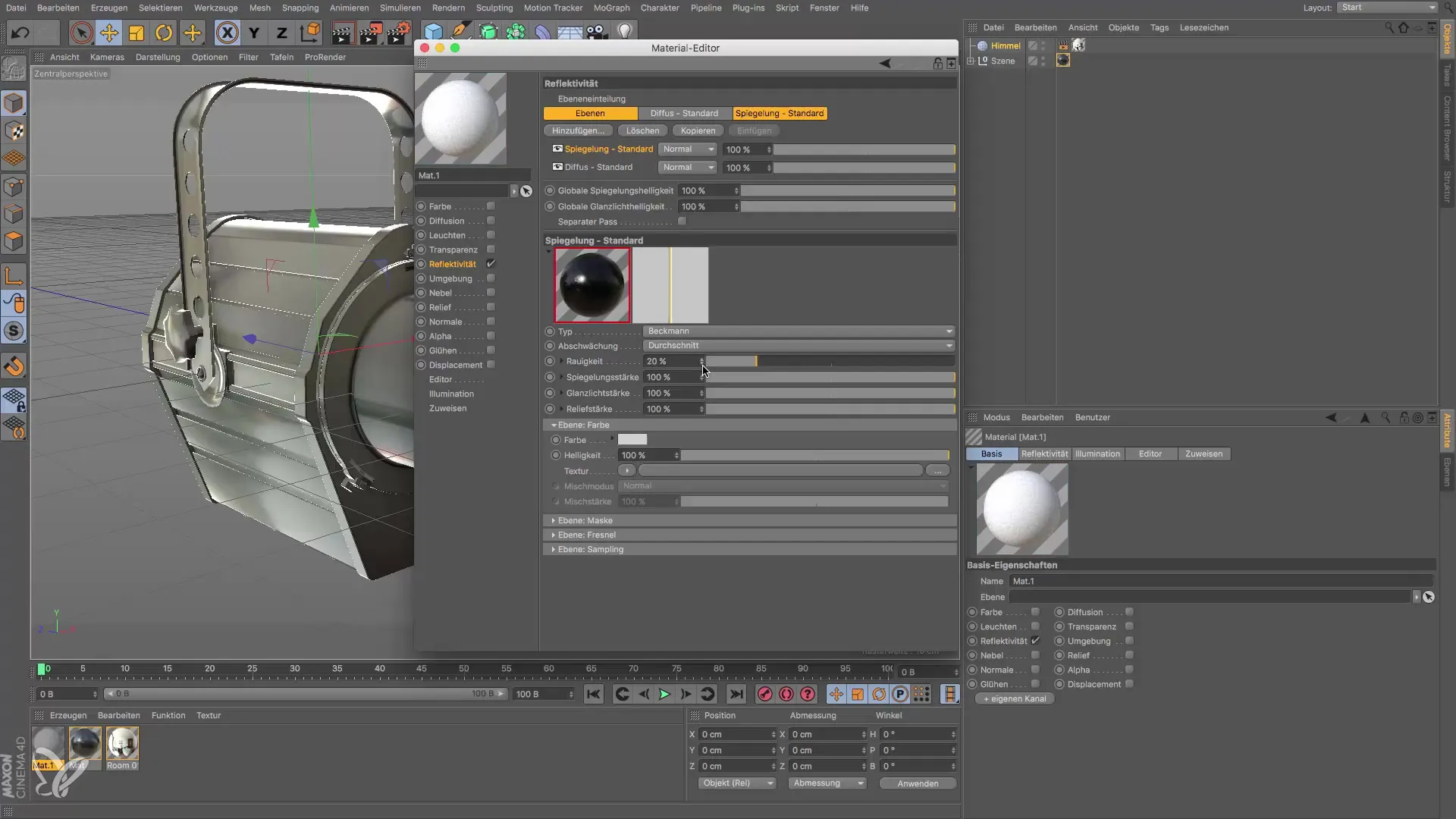
4. Malzemeyi uygulama
Alüminyum malzeme artık hazır. Bunu sahnelerinizdeki istenen nesnelere, örneğin modelin kapağına ve vidasına sürükleyin. Malzemenin genel görüntüye iyi uyduğundan emin olmak için farklı açılardan görünümünü kontrol edin. Yansımanın parlaklığını ayarlayarak hafif bir parıltı elde edebilirsiniz.

5. Ön mercek için şeffaf malzeme oluşturma
Şimdi ön mercek için malzemeyi oluşturun. Önceden olduğu gibi yeni bir basit malzeme oluşturun ve hemen Malzeme Editörü'ne gidin. Bu durumda, bir renge ihtiyacınız yok, ancak şeffaflık çok önemlidir. Şeffaflığı yaklaşık %98'e ayarlayın, böylece yansımayı görünür kılarsınız.

6. Kırılma indeksini ayarlama
Kırılma indeksi, gerçekçi cam için önemlidir. 1.2 ile 1.6 arasında bir değer seçin; normal cam için 1.5 civarında bir değer uygun olmalıdır. Kırılma indeksinin modeldeki ışık kırılmasını simüle ettiğinden emin olun, bu da daha gerçekçi bir görünüm elde etmenizi sağlar.
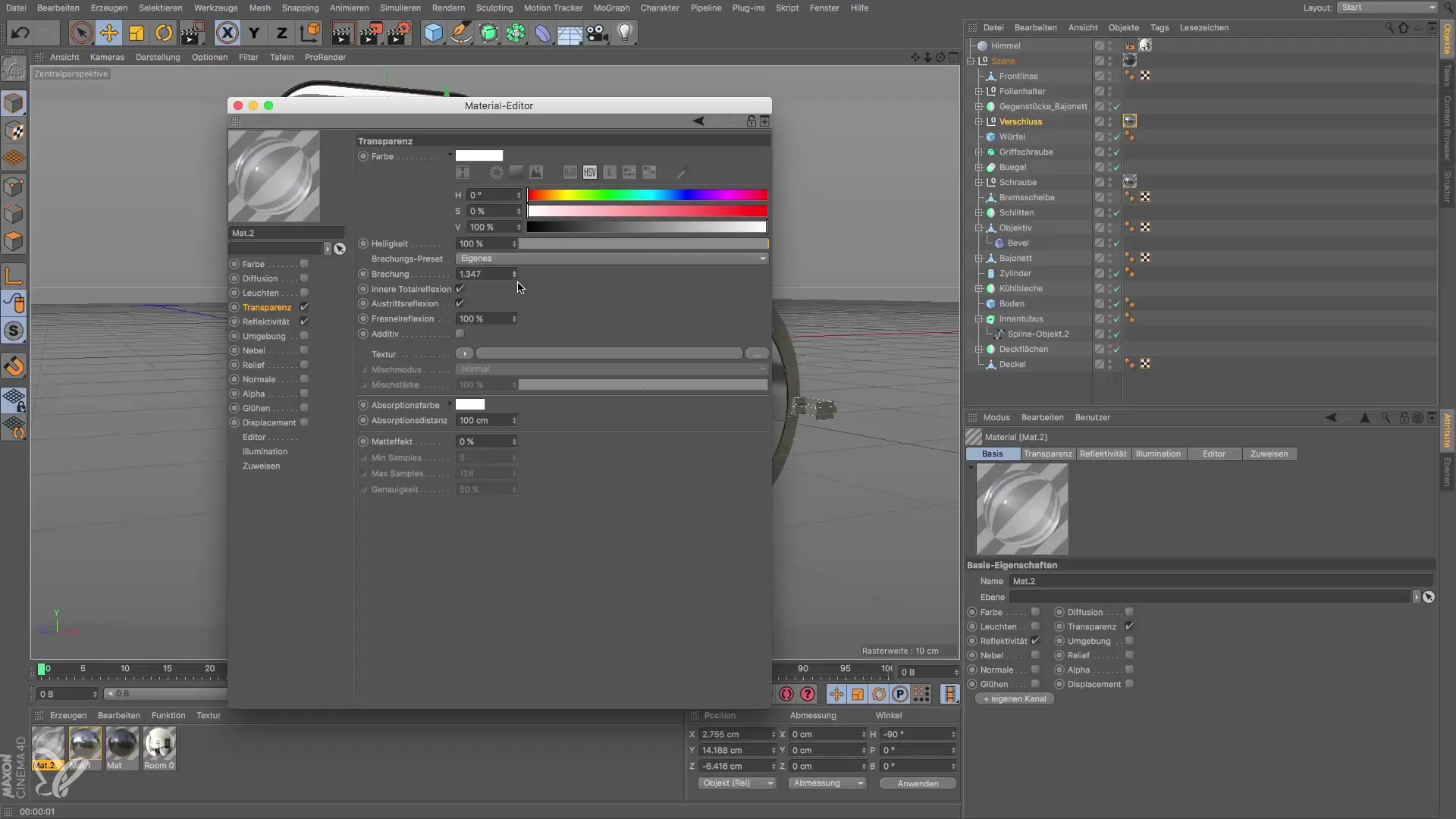
7. Yansıtıcılık ekleme
Cam etkisini artırmak için, yansıtıcılık ekleyin. Yine parlaklık standartına tıklayın ve Beckmann standardını ekleyin. İstenilen yansıma seviyesine ulaşmak için yansıma gücünü test edin. Şeffaflık oranının %100’de kalmadığından emin olun, çünkü bu yansımaları etkiler. Şeffaflık ne kadar düşükse, yansıma o kadar yüksek olabilir.
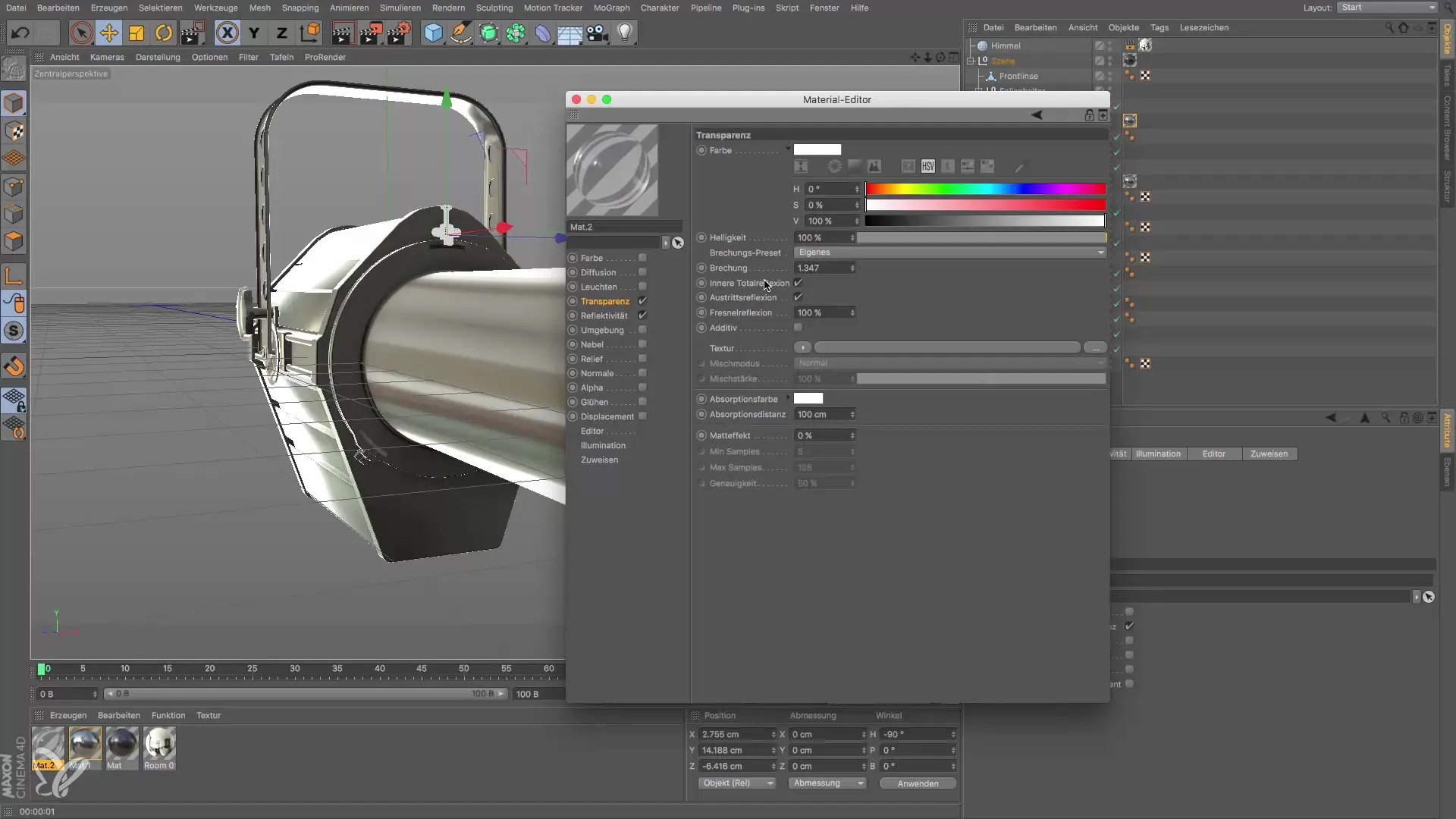
8. Malzemeyi nesnelere atama
Şimdi şeffaf malzemeyi modelinizin ön merceğine uygulayın. Görünümü test edin ve gerekirse yansıma gücünü ayarlayın, sonuçtan memnun kalana kadar bu işlemi sürdürün. Farklı efektler elde etmek için değerlerle de oynayabilirsiniz.
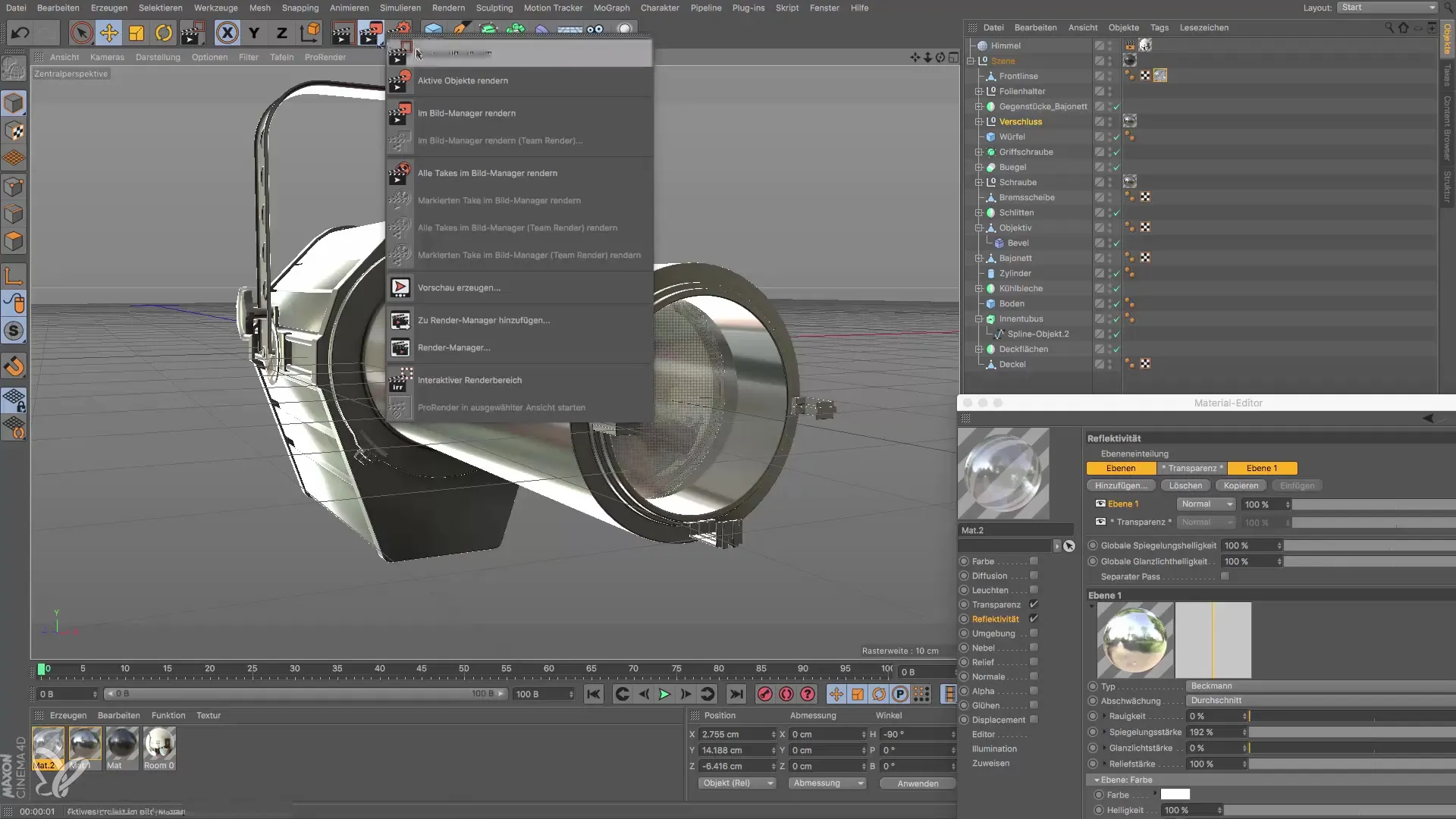
9. Son ayarlamaları kontrol etme
Sahneyi renderlamadan önce, malzemeleri farklı ışık koşullarında kontrol edin. İstenen gerçekçi etkiyi elde etmek için yansımaları ve pürüzlülüğü ayarlamak gerekebilir. Her şeyin iyi uyum sağladığından ve malzemelerin gerçekçi göründüğünden emin olun.

Özet – Cinema 4D’de Cam ve Alüminyum Tasarımı
Bu rehberde, Cinema 4D ile cam ve alüminyum için gerçekçi malzemeler oluşturmaya nasıl başlayacağınızı öğrendiniz. Yansıma, pürüzlülük ve kırılma indeksi gibi özelliklerin dikkatli bir şekilde ayarlanmasıyla modelinize gereken bitişi kazandıracak etkileyici sonuçlara ulaşabilirsiniz.
Sık Sorulan Sorular
Metalin ve camın yansımalarını nasıl ayarlayabilirim?Malzeme Editörü'ndeki yansıtma gücünü ve pürüzlülüğü ayarlayarak yansımaları etkileyebilirsiniz.
Cam için hangi kırılma indeksini seçmeliyim?1.2 ile 1.6 arasında bir kırılma indeksi idealdir; normal cam için 1.5 değeri genellikle uygundur.
Malzemeleri görsel olarak nasıl test edebilirim?Sahneyi farklı ışık koşullarında renderlayarak, malzemeleri farklı açılardan kontrol edebilirsiniz.
Şeffaf malzemedeki parlaklığın rolü nedir?Parlaklık yansımayı etkiler: %100'ün altındaki bir değer, yansıma kalitesini artırır.
Nesnelere malzemeleri nasıl uygularım?Malzemeleri sahnedeki istenilen nesnelere sürükleyerek doğrudan atayabilirsiniz.


